故障现象:
Windows 7系统在使用过程中由于软件配色方案原因 会自动转变成windows basic的风格样式,且因无法找到windows standard的配色方案导致开始菜单显示不正常。
因windows standard配色方案需要32位颜色方案的支持,如果误操作设置为16位颜色会造成此现象,下文介绍设置方法。
windows basic 颜色方案如下图显示
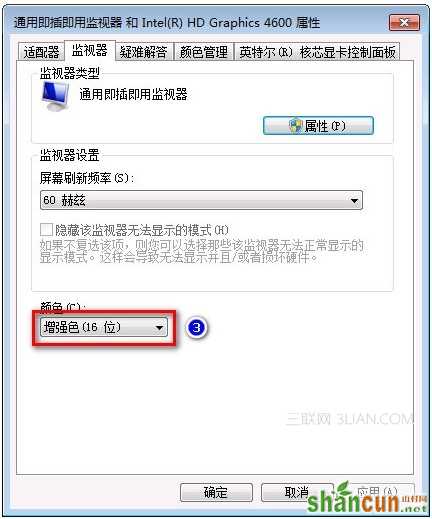
解决方案:
首先,需要您右击计算机桌面,选择屏幕分辨率选项,如下图所示:
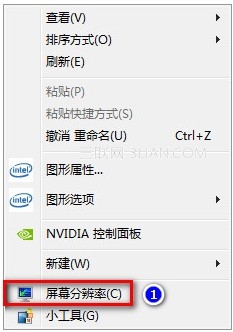
第二步,请选择“高级设置”按钮;
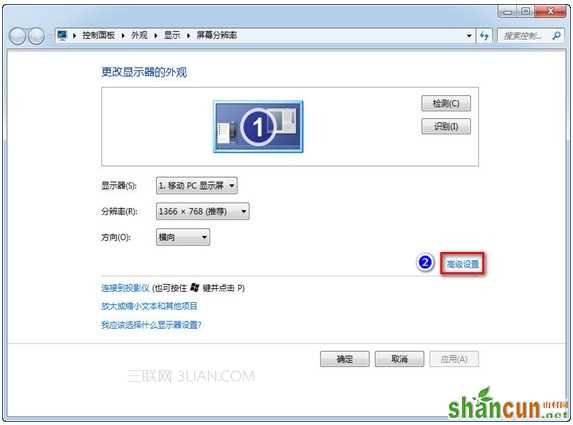
打开“监视器”选项卡,可以看到颜色为“16位色”;
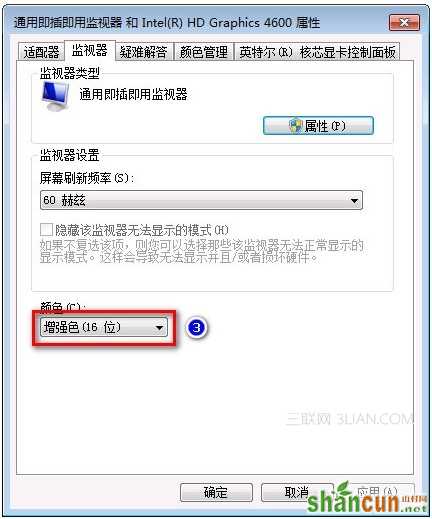
此时,请您选此选项改成“32位色”;
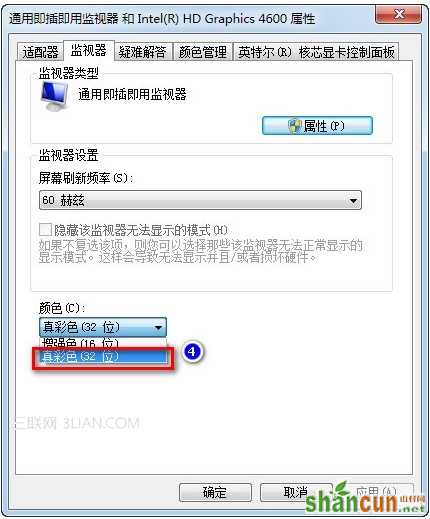
选择完毕后点击下方“确定”按钮即可自动恢复windows standard配色样式。
备注:
如果按照上面的步骤调试后 屏幕仍然没有恢复standard配色后,请您手动点击
开始---控制面板---外观---显示---更改配色方案,即可找到windows standard样式的配色方案了。
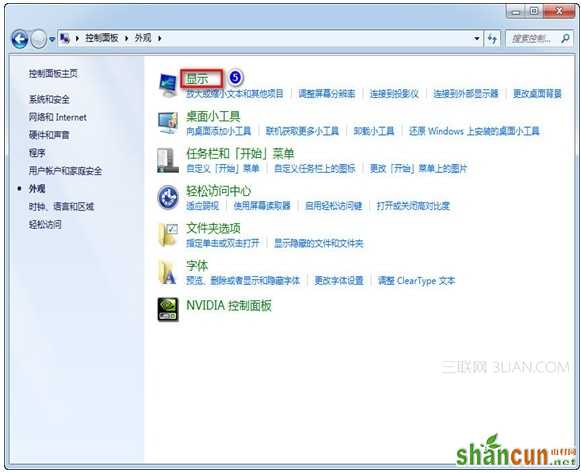
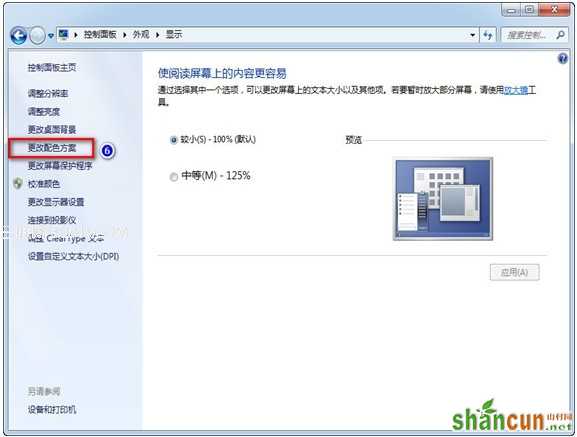
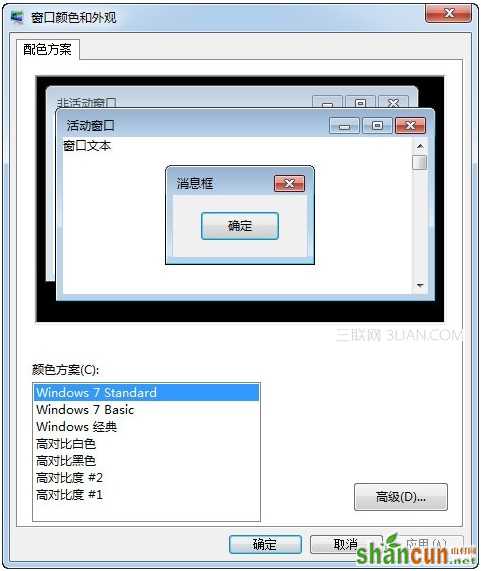
注:更多精彩教程请关注山村电脑教程栏目,山村电脑办公群:189034526欢迎你的加入















